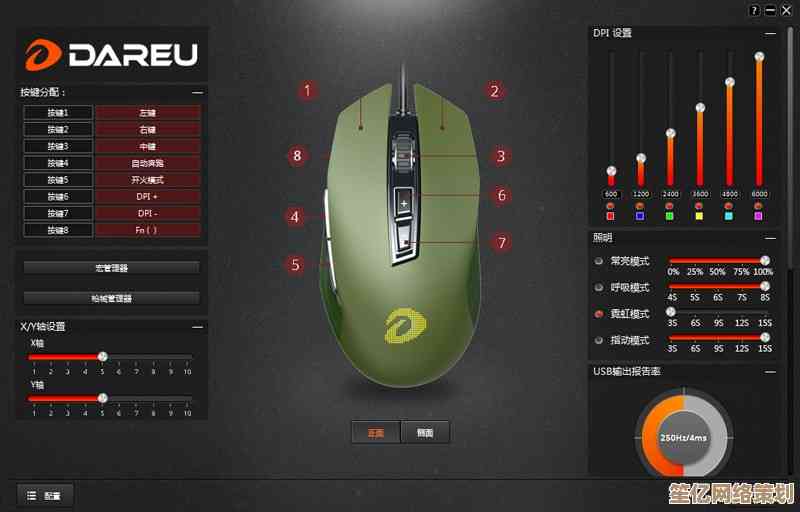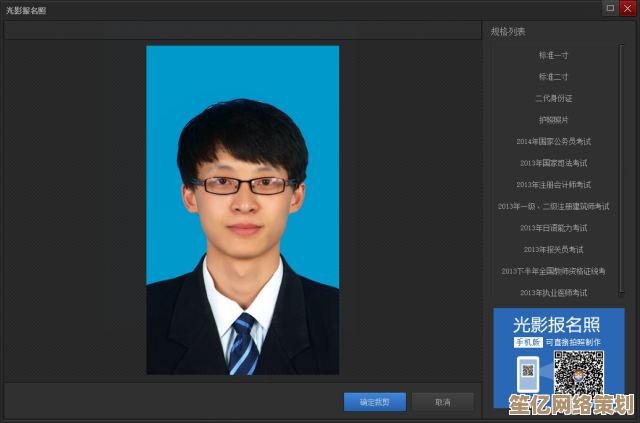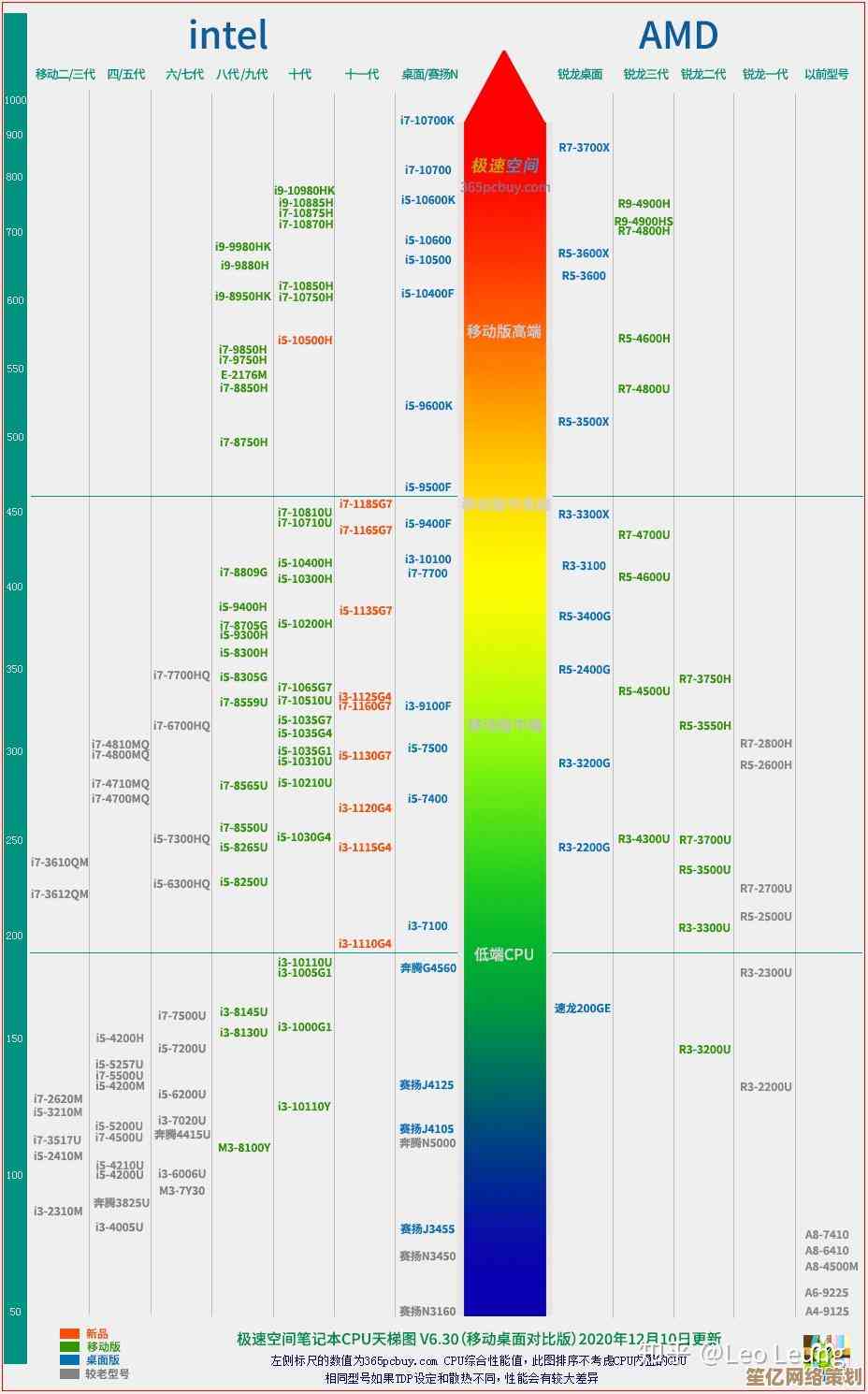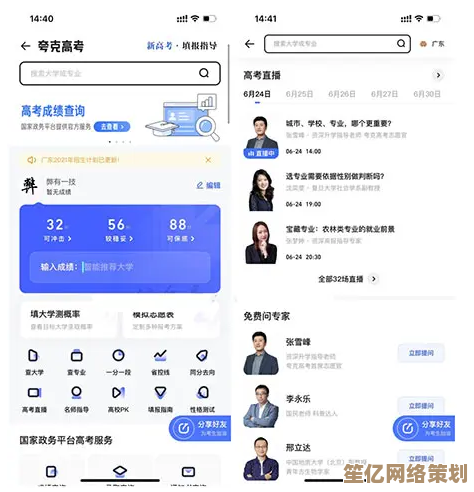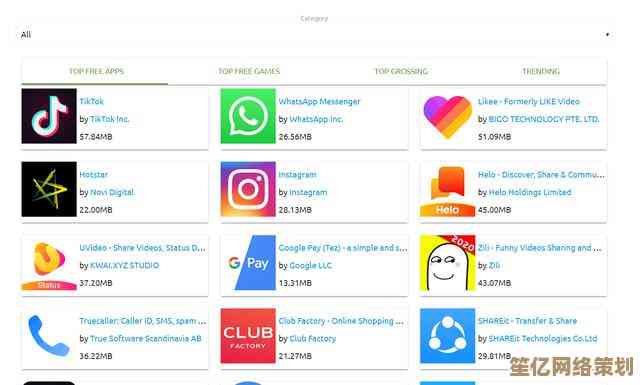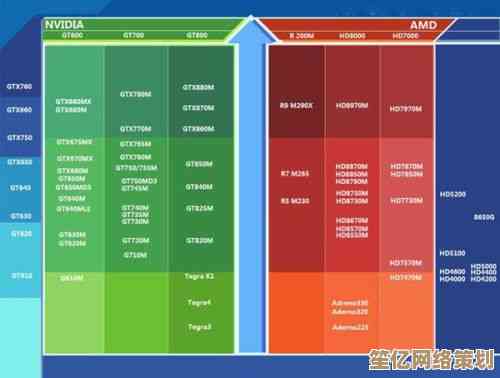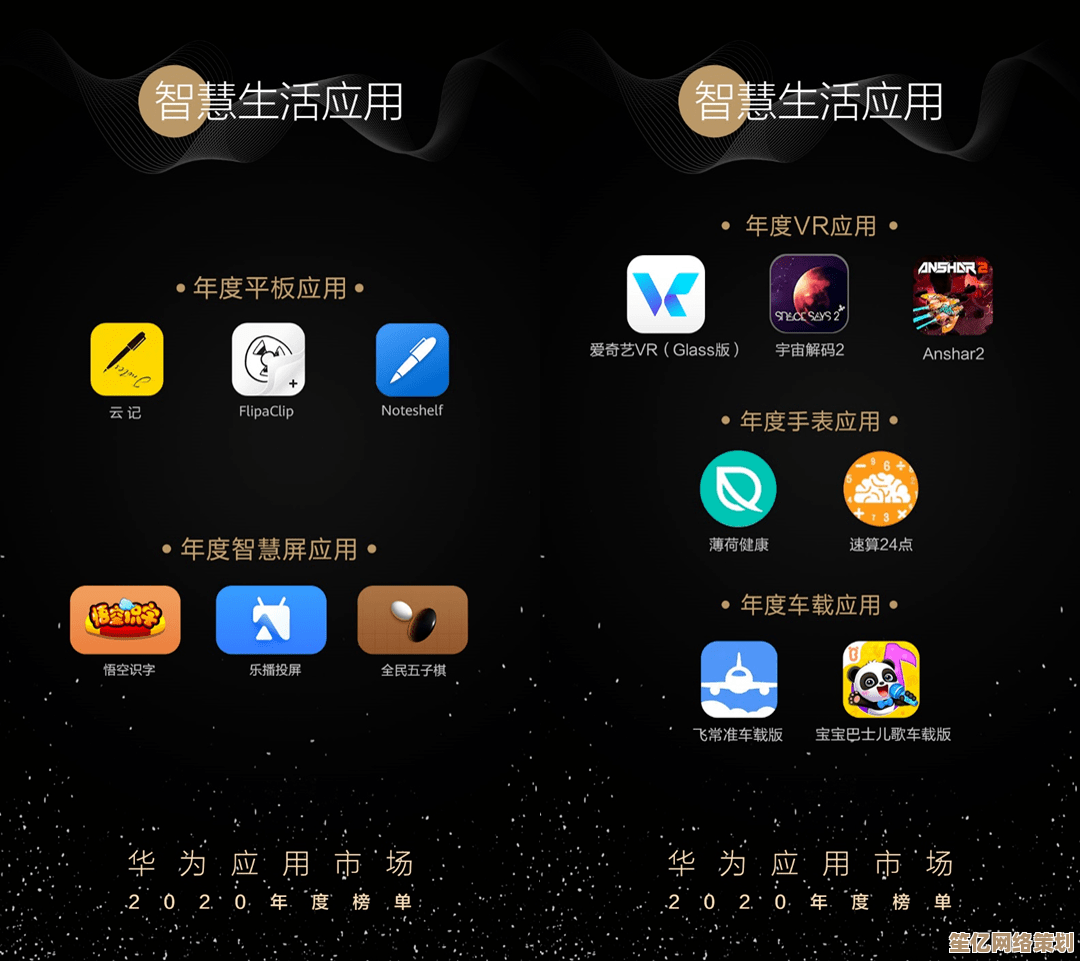电脑麦克风无声?装机达人亲授设置技巧快速恢复声音
- 问答
- 2025-10-16 14:58:42
- 2
哎,真是的,这电脑麦克风突然哑巴了,这事儿谁碰上不闹心啊?😤 你瞅瞅,正急着开视频会议,或者想高歌一曲录个小样,它给你来个一言不发,简直能把人气笑了,别慌,我这儿啊,折腾电脑这么多年,摸爬滚打,算是总结出点儿不是教科书上的土法子,咱就像朋友聊天似的,唠唠怎么把这“哑巴”给治服帖了,可能说得有点碎,您多包涵,想到哪儿说到哪儿。
最傻但也最容易被忽略的一点… 咱得先确认一下,麦克风它… 真的插紧了吗?🤔 别笑!真的,有时候就是那个插头,看着进去了,其实没到底,接触不良,还有啊,如果是那种带物理开关的麦克风,比如一些高档的游戏耳麦,你记得把那个小开关从静音图案掰到声音那边去没?我自个儿就干过这种蠢事,对着电脑鼓捣了半小时驱动,结果发现是开关没开,当时那个心情啊,真想找个地缝钻进去。
好了,假设硬件连接万无一失,那咱们就得钻进电脑里头瞧瞧了,右键点击桌面右下角那个小喇叭图标,选“声音设置”,这个界面吧,有时候Windows更新完,它会自作主张给你换个默认设备,你就找“输入”那一栏,看看“选择输入设备”下面,是不是你正用的那个麦克风,有时候它会莫名其妙跳到什么“立体声混音”或者别的乱七八糟的设备上,那你这边说破大天,它也没声儿啊,选中你的麦克风后,往下拉拉,有个“测试麦克风”的按钮,点一下,然后对着麦说几句话,看看旁边那个蓝色条条动不动,要是动了,哎呦,谢天谢地,问题可能就解决了,就是这么简单。
但如果那蓝条跟死了似的,一动不动… 唉,那咱就得往深了扒一扒了,还是在那个声音设置页面,点开“更多声音设置”,会弹出一个比较老派的窗口,切换到“录制”选项卡,找到你的麦克风,双击打开它的“属性”,这里头门道就多了,先看“常规”选项卡,检查一下“设备用法”是不是“使用此设备(启用)”,可别是给禁用了。
最关键的一步,去“级别”选项卡!🤯 这里有两个滑块,一个是“麦克风”,一个是“麦克风加强”,有时候啊,“麦克风”那个滑块可能被拖到了最左边,也就是0,那肯定没声儿啊,你给它往右拉,拉到80、90试试,另一个“麦克风加强”,这个玩意儿要小心点调,调太高了噪音会很大,可以先从+10dB或者+20dB开始试,调的时候别忘了在“侦听”选项卡里勾选“侦听此设备”,这样你就能实时听到自己的声音,方便调整,不过调完了记得取消勾选啊,不然你说话会有回音,怪吓人的。
驱动!对,还有驱动这个老大难,有时候不是你的错,是Windows自动更新给你装了个不兼容的驱动,这时候,可以试试笨办法:右键点“此电脑”,选“管理”,找到“设备管理器”,在里面展开“音频输入和输出”,找到你的麦克风设备,右键点它,选“更新驱动程序”,不过我更推荐的是“卸载设备”,然后重启电脑,让系统自己重新识别并安装一遍驱动,这招往往有奇效,能解决很多玄学问题。
哦对了,还有权限!现在这系统,隐私管得严,你得去Windows设置里的“隐私和安全性”,找到“麦克风”,确保“麦克风访问”和“允许应用访问你的麦克风”这两个总开关是开着的,有时候某个特定的软件,比如你用的那个会议App,也得在下面的应用列表里单独给它开权限,我就遇到过,在微信里麦克风好好的,换到Zoom就不行,折腾半天发现是Zoom的麦克风权限没给,你说坑不坑爹。
要是以上这些都试遍了,麦克风还是像个闷葫芦… 那咱就得考虑点邪乎的了,是不是你最近装了什么新软件,特别是那种安全软件或者音频增强软件,它们可能会在后台劫持你的音频设备,或者,换个USB口试试?特别是机箱前面的USB口,有时候供电不稳也会出怪事,再不行,把你的麦克风插到别的电脑上试试,如果别的电脑也没声,那… 节哀,大概率是麦克风本身硬件嗝屁了,该换新的了。
吧,解决麦克风问题,就像老中医看病,得望闻问切,一步步排除。🧐 它不像插个U盘那么简单,系统里弯弯绕绕的地方太多,别着急,有点耐心,大部分情况下都不是什么硬件损坏的大毛病,希望我这点东一榔头西一棒子的经验,能帮你把声音找回来,祝你成功!
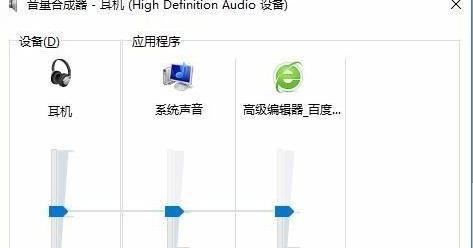
本文由称怜于2025-10-16发表在笙亿网络策划,如有疑问,请联系我们。
本文链接:http://waw.haoid.cn/wenda/28383.html